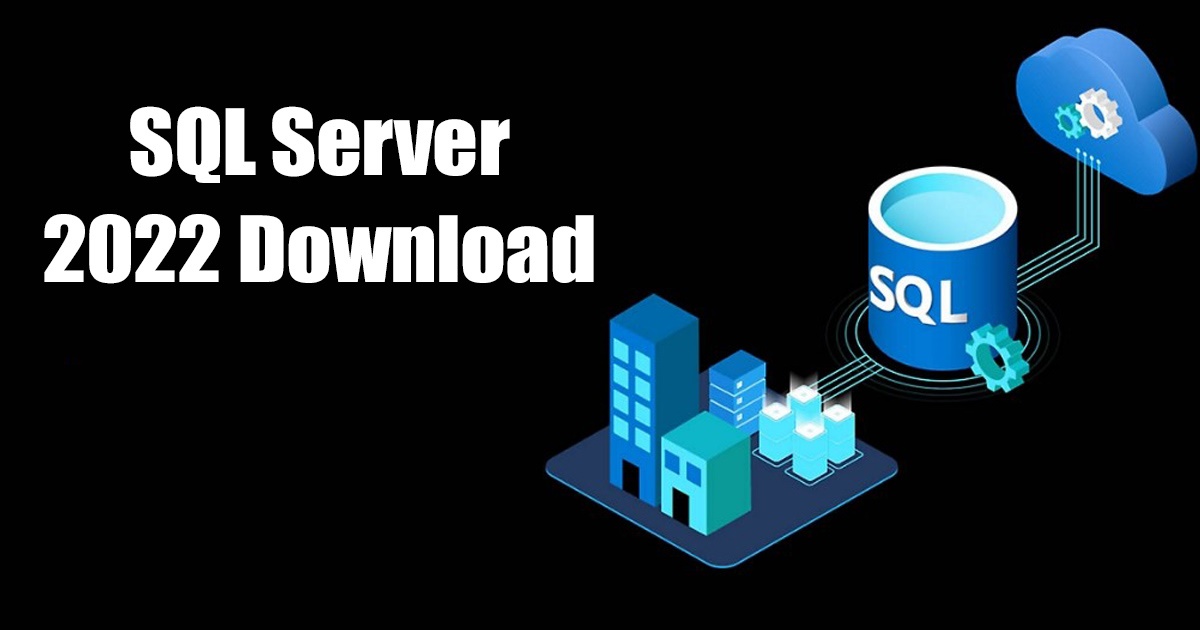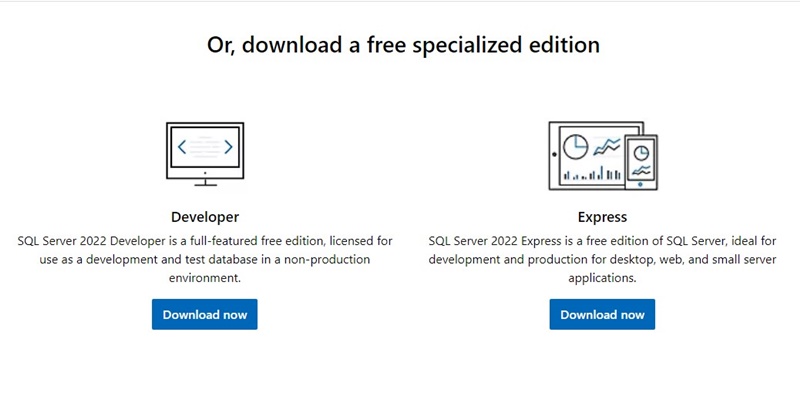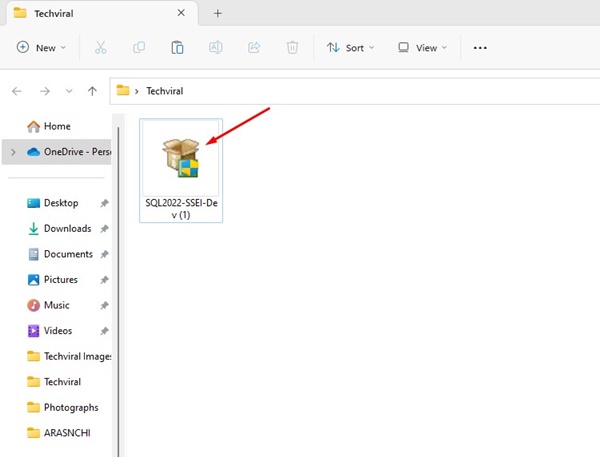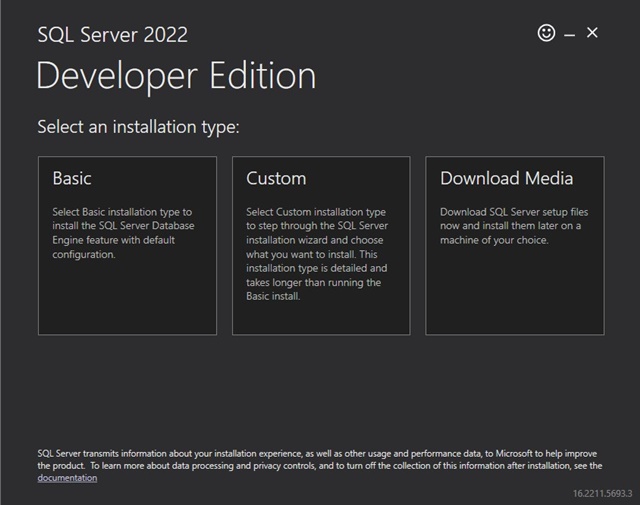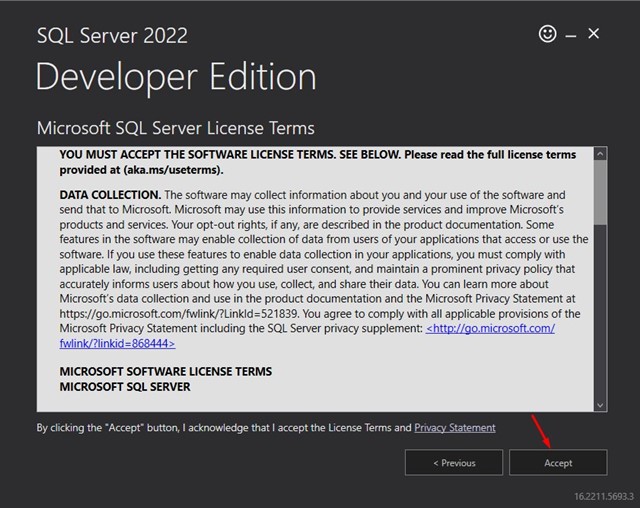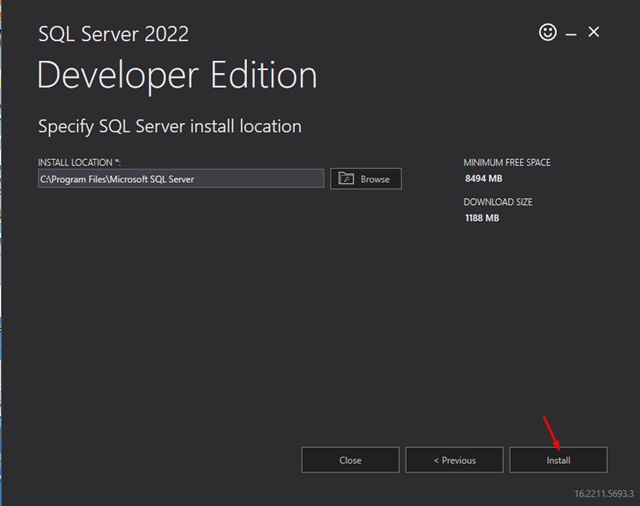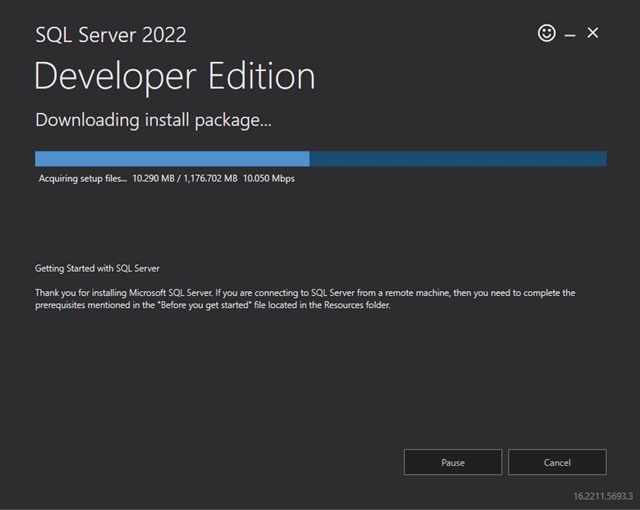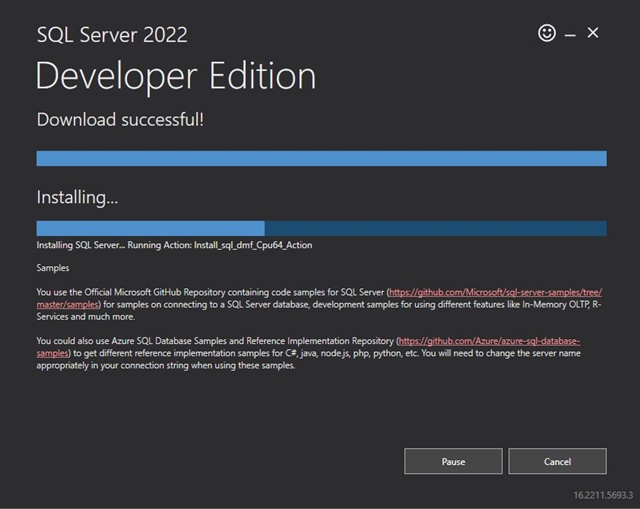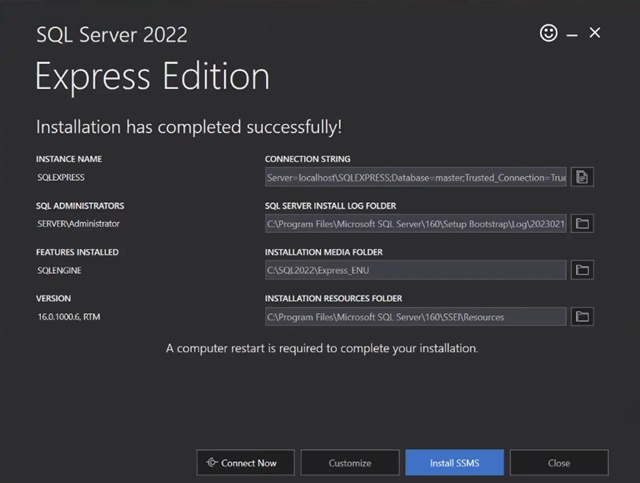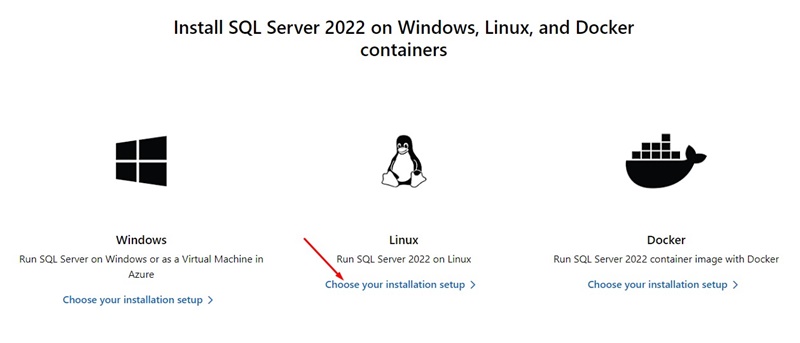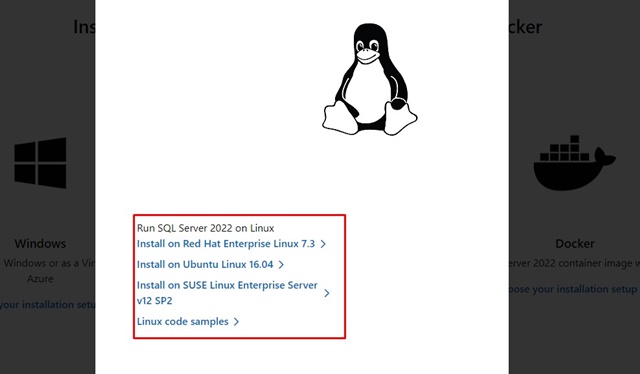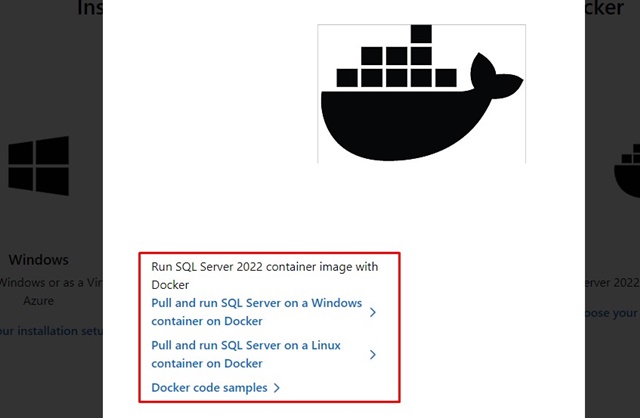Прежде чем вы поймете Microsoft SQL Server, необходимо знать, что такое SQL. SQL – это, по сути, язык программирования, который помогает компьютерам понимать данные в наборе данных и управлять ими.
Администраторы баз данных и ИТ-специалисты широко используют SQL для управления своими базами данных и самими данными. На протяжении многих лет SQL служил отличным языком, который помогает ИТ-специалистам работать с данными и организовывать их так, чтобы их мог понять компьютер.
Содержание
Что такое Microsoft SQL Server?
Теперь, когда вы понимаете SQL, вам будет легко понять и Microsoft SQL Server. Microsoft SQL Server — это, по сути, система управления реляционными базами данных.
Его роль заключается в управлении и хранении данных в структурированном виде, чтобы можно было легко извлекать сохраненные данные при необходимости. Он отвечает за хранение и получение данных, запрашиваемых другими приложениями.
Microsoft также предоставляет API для доступа к SQL Server через Интернет как к веб-службе. Если вы не имеете опыта работы в области администратора баз данных или ИТ-специалиста, вам будет сложно понять Microsoft SQL Server.
Простыми и нетехническими словами, вы можете использовать MS SQL Server как инструмент, который помогает предприятиям и компьютерам поддерживать необходимую информацию в порядке и обеспечивать легкий доступ к ней.
Загрузка Microsoft SQL Server
Microsoft SQL Server — король систем управления реляционными базами данных (СУБД). Он очень популярен и имеет семь различных редакций: SQL Server 2022, SQL Server 2019, SQL Server 2017, SQL Server 2016, SQL Server 2014, SQL Server 2012 и SQL Server 2008 R2.
Последней версией Microsoft SQL Server является Microsoft SQL Server 2022, выпущенная в ноябре 2022 года. Ниже мы расскажем, как загрузить SQL Server 2022.
Системные требования для SQL Server 2022
Прежде чем загрузить SQL Server в свою систему, вы должны знать минимальные требования к аппаратному и программному обеспечению. Вот предпосылки.
- Жесткий диск: Минимум 6 ГБ свободного места на жестком диске.
- Монитор: разрешение Super-VGA 800X600.
- Память: минимум 1 ГБ.
- Процессор: Процессор Alteast x64: 2,0 ГГц
- Тип процессора: процессор x64, AMD Athlon 64, Intel Xeon EM64TT, Pentium 4 с EM64T.
- Программное обеспечение: NET Framework 4.6
- Операционная система: Windows 10/11
Как загрузить программу установки SQL Server?
Ниже мы рассказали о нескольких простых шагах по загрузке файла установки SQL Server. После скачивания SQL Server вы можете установить его на свой компьютер с Windows 10/11. Вот что вам нужно сделать.
1. Откройте свой любимый веб-браузер и посетите этот веб-страница .
2. Теперь прокрутите немного вниз, и вы увидите два варианта загрузки: Разработчик и Express.
Для разработчиков. Это бесплатная версия, лицензированная для использования в качестве базы данных для разработки и тестирования в непроизводственной среде.
Express. Это бесплатная версия SQL-сервера, предназначенная для разработки и производства настольных, веб-приложений и небольших серверных приложений.
3. Просто решите, что скачать. Затем нажмите кнопку Загрузить под разделом Developer или Express.
Вот и все! SQL Server начнет загрузку в вашем веб-браузере.
Как установить SQL Server?
После загрузки установочного файла SQL Server вы можете установить его на свой компьютер. Если вы устанавливаете его впервые, вам понадобится помощь. Следовательно, следуйте нашим общим инструкциям по установке MS SQL Server в Windows.
1. Откройте папку, в которую был загружен Файл установки SQL Server.
2. Дважды щелкните файл установки SQL Server, чтобы запустить его.
3. Запустится мастер установки SQL Server. Вы найдете три различных варианта: Базовый, Пользовательский, Загрузка мультимедиа.
4. Если вы не знаете, выберите вариант Основной.
5. Теперь вы увидите условия лицензии Microsoft SQL Server. Нажмите кнопку Принять, чтобы принять условия лицензии.
6. Мастер установки попросит вас указать место установки SQL Server. Нажмите кнопку Обзор и выберите место, куда вы хотите установить SQL Server. После этого нажмите кнопку Установить.
7. Вам необходимо подождать, пока SQL Server загрузится на ваше устройство. Время, необходимое для загрузки, полностью зависит от текущей скорости интернета.
8. После загрузки вы увидите сообщение «Загрузка успешна!». экран. После загрузки мастер установки установит загруженный пакет.
9. После установки MS SQL Server вы сможете использовать его в своей системе. На том же экране вы можете выбрать Подключиться сейчас или Установить SSMS. Если вы хотите настроить его позже, нажмите кнопку Закрыть.
Microsoft SQL Server предназначен для ИТ-специалистов, и после его установки требуется много времени для изучения. Вы можете посмотреть видеоролики на YouTube, чтобы узнать, как использовать Microsoft SQL Server и как его правильно настроить.
Загрузите и установите SQL Server 2022 в Linux и Docker
Шаги по загрузке SQL Server 2022 различаются для Linux и Docket. Для этого выполните действия, описанные ниже.
1. Запустите веб-браузер и посетите этот веб-страница .
2. Прокрутите вниз до раздела Установить SQL Server 2022 в Windows, Linux и контейнерах Docket.
3. Если вы хотите запустить SQL Server 2022 в Linux, нажмите ссылку Выберите параметры установки под Linux.
4. Теперь вы увидите различные варианты. В зависимости от вашего дистрибутива Linux нажмите ссылку «Установить».
5. Вы должны сделать то же самое для запуска образа контейнера SQL Server 2022 с помощью docker.
Возможности Microsoft SQL Server
SQL Server 2022 имеет множество функций, которые отличают его от конкурентов. Вы получаете возможности обеспечения непрерывности бизнеса через Azure, непрерывную аналитику поверх локальных операционных данных.
SQL Server 2022 позволяет вам управлять всем вашим хранилищем данных, чтобы преодолеть разрозненность с помощью Microsoft Purview. Кроме того, не забывайте, что у него самая безопасная база данных за последние десять лет.
SQL Server также известен своей лучшей в отрасли производительностью и доступностью. Это позволяет вам воспользоваться преимуществами производительности и доступности для более быстрого выполнения запросов и обеспечения непрерывности бизнеса.
Сравнение SQL Server 2022
SQL Server 2022 имеет больше функций и возможностей, чем его предыдущие версии. Например, виртуализация данных для любого озера данных, резервное копирование и восстановление хранилища объектов, соединение Azure Synapse, параллельное сканирование буферного пула, подсказки по хранилищу запросов и многие другие функции доступны только в SQL Server 2022.
Вам необходимо ознакомиться с этим веб-страница от Microsoft для подробного сравнения SQL Server 2022 с его предыдущими версиями.
Цены на SQL Server 2022
В SQL Server 2022 компания Microsoft представила немало гибких планов. Лицензирование SQL Server делает выбор правильного редактирования простым и экономичным.
Серверная версия SQL Server 2022 Standard стоит 989 долларов США, тогда как версия Standard за ядро стоит 9945 долларов США. Стоимость версии Enterprise составляет 15 123 доллара США.
Хотя это цена единовременной покупки, оплата по мере использования обеспечивает гибкость: вы можете платить ежемесячно. Ежемесячная плата за план с оплатой по мере использования для версии Standard за ядро составляет 73 доллара США, а за версию Enterprise за ядро — 274 доллара США в месяц.
Да, версии для разработчиков и Express бесплатны, модель лицензирования не применима. Для получения полной информации о ценах на SQL Server 2022 вам необходимо ознакомиться с этим веб-страница от Microsoft.
Итак, это все, что мы можем сказать о загрузке последней версии Microsoft SQL Server. Мы рассказали, как загрузить установочный файл SQL Server и установить его на компьютер. Мы по-прежнему пропустили много важной информации, которую вы можете найти в этом веб-страница от Microsoft. Если это руководство окажется для вас полезным, не забудьте поделиться им со своими друзьями, желающими попробовать SQL Server.